Hoe een terugkerende vergadering in Teams in te stellen

Heeft u terugkerende vergaderingen op MS Teams met dezelfde teamleden nodig? Leer hoe u een terugkerende vergadering in Teams kunt instellen.

Wil je leren hoe je kunt voorkomen dat Microsoft Teams-gebruikers nieuwe kanalen of teams maken? Dan is deze gids iets voor jou.
Als teameigenaar kunt u voorkomen dat teamleden nieuwe kanalen of teams maken.
Selecteer je team, klik op Meer opties en ga naar Team beheren → Instellingen .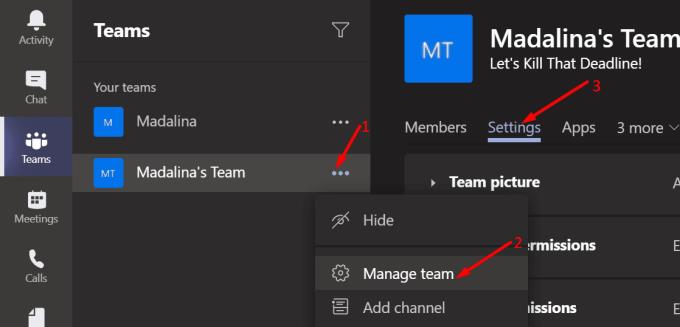
Vouw Ledenmachtigingen uit .
Haal het vinkje weg bij Leden toestaan kanalen te maken en bij te werken .
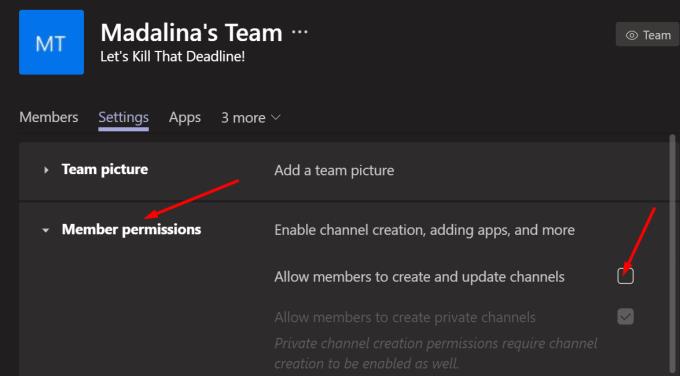
Nadat u deze optie heeft uitgeschakeld, kunnen de leden van uw team geen nieuwe privékanalen maken.
Houd er echter rekening mee dat u de knop Deelnemen of een Team- knop niet kunt verbergen in de Teams-client. De optie blijft zichtbaar op de app-interface, zelfs als u deze vergrendelt. Wanneer een gebruiker op die knop klikt in een poging een nieuw team te creëren, wordt hij natuurlijk geweigerd.
Aan de andere kant wordt het een beetje ingewikkelder als je een IT-beheerder bent en je wilt voorkomen dat Office 365-gebruikers nieuwe teams maken.
U moet trouwens de Azure AD-module installeren om dat te doen. Meer specifiek hebt u de AzureADPreview nodig. Start hiervoor PowerShell met beheerdersrechten en voer de opdracht Install-module AzureADPreview uit.
Navigeer naar uw Office 365-beheercentrum.
Selecteer vervolgens Groepen → Een groep toevoegen .
Selecteer Beveiliging als het Groepstype. Stel de groep in, geef deze een naam, voeg een korte beschrijving toe en klik op de knop Groep maken .
Selecteer Leden en begin met het toevoegen van alle gebruikers die u wilt kunnen nieuwe teams en groepen maken.
En hier komt het lastige deel. Als u AzureAD-module al hebt geïnstalleerd, moet u deze verwijderen voordat u AzureADPreview kunt uitvoeren. Start PowerShell en voer de opdracht Uninstall-Module AzureAD uit. Alleen dan kunt u AzureADPreview installeren.
Voer vervolgens het onderstaande PowerShell-script uit. Vergeet niet de naam van de beveiligingsgroep die u eerder hebt gemaakt te vervangen door de naam.
PowerShell-script om te gebruiken:
$GroupName = ""
$AllowGroupCreation = $False
Connect-AzureAD
$settingsObjectID = (Get-AzureADDirectorySetting | Where-object -Property Displayname -Value "Group.Unified" -EQ).id
if(!$settingsObjectID)
{
$template = Get-AzureADDirectorySettingTemplate | Where-object {$_.displayname -eq "group.unified"}
$settingsCopy = $template.CreateDirectorySetting()
New-AzureADDirectorySetting -DirectorySetting $settingsCopy
$settingsObjectID = (Get-AzureADDirectorySetting | Where-object -Property Displayname -Value "Group .Unified” -EQ).id
}
$settingsCopy = Get-AzureADDirectorySetting -Id $settingsObjectID
$settingsCopy[“EnableGroupCreation”] = $AllowGroupCreation
if($GroupName)
{
$settingsCopy[“GroupCreationAllowedGroupId”] = (Get-AzureADGroup -SearchString $GroupName).objectid
}
else {
$settingsCopy[“GroupCreationAllowedGroupId”] = $GroupName
}
Set-AzureADDirectorySetting -Id $settingsDirectory-Id $settingsDirectory
(Get-AzureADDirectorySetting -Id $settingsObjectID).Waarden
Voor meer informatie kunt u de ondersteuningspagina van Microsoft bekijken .
Het gebruik van deze methode brengt nog een ander voordeel met zich mee. Wanneer Office 365-gebruikers een Outlook-groep maken, maakt het systeem niet langer een team dat eraan is gekoppeld.
Heeft u terugkerende vergaderingen op MS Teams met dezelfde teamleden nodig? Leer hoe u een terugkerende vergadering in Teams kunt instellen.
Microsoft Teams ondersteunt momenteel niet het native casten van uw vergaderingen en gesprekken naar uw TV. Maar u kunt een schermspiegelingsapp gebruiken.
Foutcode caa20003 treedt op wanneer u zich aanmeldt bij Teams of andere Office 365-apps. Ontdek hoe u deze fout kunt verhelpen met praktische tips.
Ontdek hoe je een Microsoft Teams-agenda kunt aanmaken en gebruiken om vergaderingen en activiteiten efficiënt te organiseren.
Als uw secundaire beltoon van Microsoft Teams niet goed werkt, werkt u de app bij en controleert u uw meldingsinstellingen.
Ontdek hoe je kunt deelnemen aan een Microsoft Teams-vergadering als gast. Deze gids biedt stap-voor-stap instructies om de toegang te vergemakkelijken.
Ontdek oplossingen voor het probleem van echo tijdens vergadergesprekken in Microsoft Teams met effectieve tips en technieken.
Leer hoe u eenvoudig uw scherm kunt delen in Microsoft Teams. Ontdek handige tips en stappen voor een succesvolle vergadering.
Ontdek hoe u een Microsoft Teams-vergaderingsuitnodiging kunt verzenden, inclusief handige tips voor geplande en live vergaderingen.
Als Teams for Web zegt dat u uw browser moet vernieuwen om de toepassing opnieuw in te schakelen, sta dan alle cookies toe en controleer de resultaten.
Als Microsoft Teams uit zichzelf blijft herstarten of u vraagt om het opnieuw op te starten, kunt u het volgende doen om dit vervelende gedrag te beëindigen.
Als het scherm van je Android-apparaat ongecontroleerd flikkert wanneer je Teams start, schakel dan je wifi-verbinding uit.
Elke bestandsnaam moet uniek zijn. Anders krijg je deze foutmelding in Microsoft Teams: er bestaat al een bestand met dezelfde naam.
Teams-foutcode 2: 211 komt meestal voor op Mac en geeft aan dat de cachebestanden voorkomen dat de app u aanmeldt bij uw account.
Aanmeldingsfout caa2000b is een echt gevreesde foutcode. Het geeft aan dat Microsoft Teams u niet kon aanmelden. Hier leest u hoe u dit kunt oplossen.
Als Teams Office-bestanden niet wil openen in de desktop-app, zorg er dan voor dat je de juiste URL-protocolinstellingen gebruikt en wis je Teams-cache.
Om Teams-fout CAA301F7 op te lossen, voert u de app uit in compatibiliteitsmodus met beheerdersrechten en wist u uw Teams-inloggegevens uit de Credential Manager.
Als u zich met meerdere accounts bij Microsoft Teams wilt aanmelden, volgt u de stappen in deze handige handleiding.
Wist u dat inlogfouten enkele van de meest voorkomende problemen zijn waarmee Teams-gebruikers te maken hebben? Ze komen op de tweede plaats na problemen met de serververbinding. Bij wijze
Om Teams-fout 0xcaa82ee7 op te lossen, start u uw router opnieuw op, plaatst u Teams op de witte lijst in uw firewallinstellingen en wist u uw Teams-referenties.
Heeft u terugkerende vergaderingen op MS Teams met dezelfde teamleden nodig? Leer hoe u een terugkerende vergadering in Teams kunt instellen.
Wij laten je zien hoe je de markeerkleur voor tekst en tekstvakken in Adobe Reader kunt veranderen met deze stapsgewijze tutorial.
In dit tutorial laten we je zien hoe je de standaard zoominstelling in Adobe Reader kunt wijzigen.
Spotify kan vervelend zijn als het automatisch opent telkens wanneer je je computer opstart. Schakel het automatische opstarten uit met deze stappen.
Als LastPass niet kan verbinden met zijn servers, wis dan de lokale cache, werk de wachtwoordmanager bij en schakel uw browserextensies uit.
Microsoft Teams ondersteunt momenteel niet het native casten van uw vergaderingen en gesprekken naar uw TV. Maar u kunt een schermspiegelingsapp gebruiken.
Ontdek hoe je OneDrive Foutcode 0x8004de88 kunt oplossen zodat je je cloudopslag weer aan de praat kunt krijgen.
Ben je benieuwd hoe je ChatGPT in Microsoft Word kunt integreren? Deze gids laat precies zien hoe je dat doet met de ChatGPT voor Word-add-in in 3 eenvoudige stappen.
Houd de cache in uw Google Chrome-webbrowser leeg met deze stappen.
Kruisverwijzingen kunnen uw document gebruiksvriendelijker, georganiseerd en toegankelijker maken. Deze gids leert u hoe u kruisverwijzingen in Word kunt maken.
























